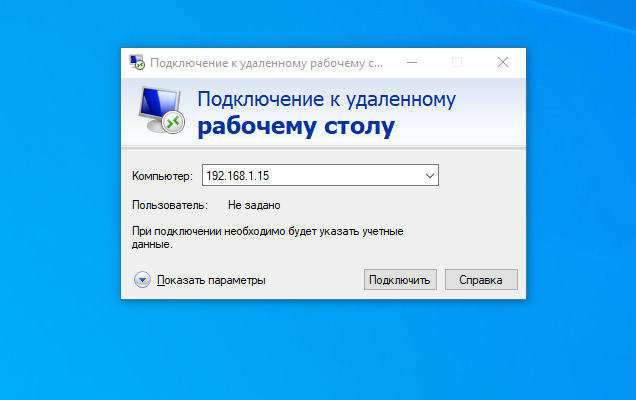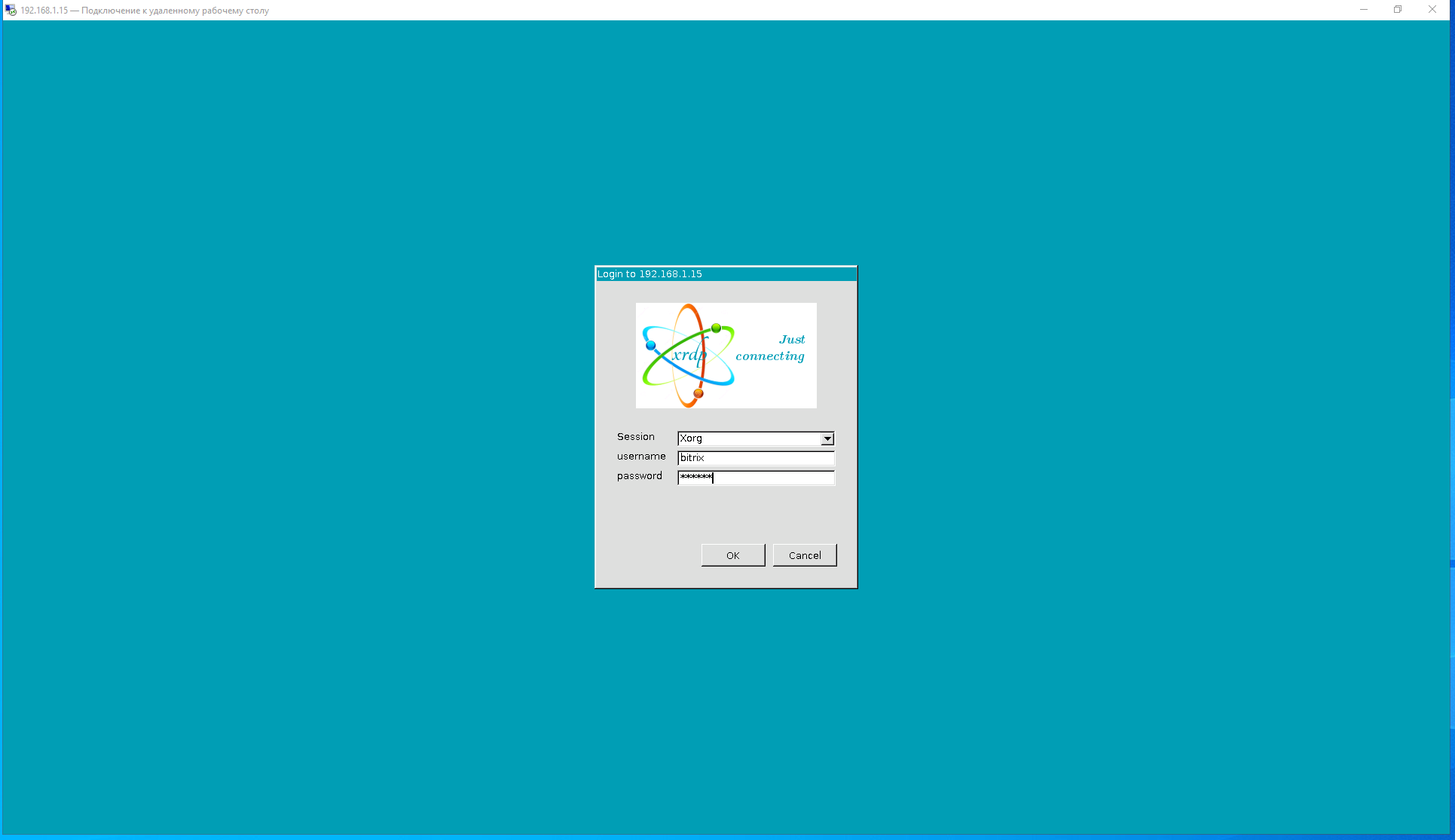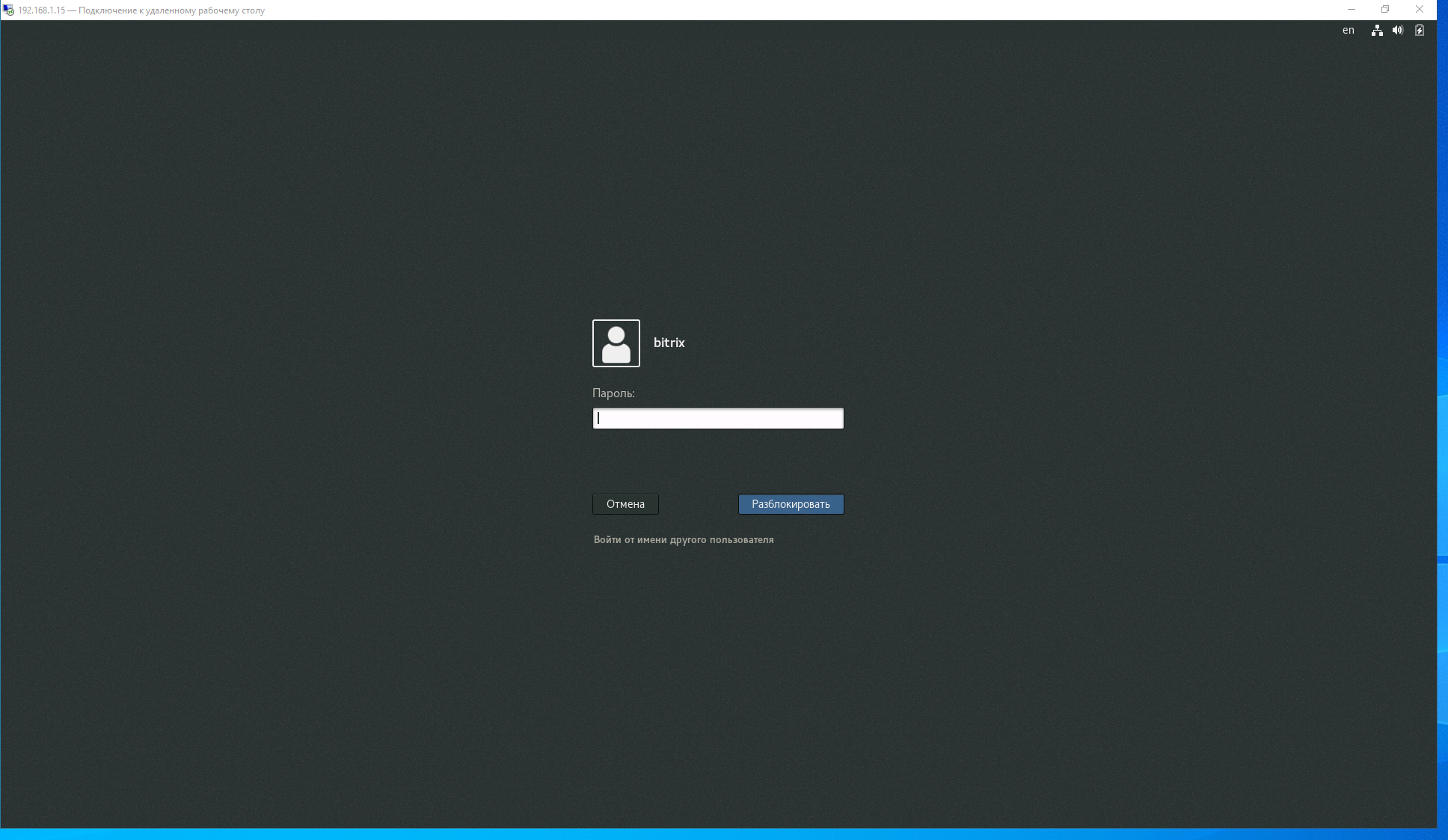Демо-сервер
Для подготовки к экзамену используйте образ демо-сервера (7 ГБ) для VirtualBox. Установленные программы и конфигурация рабочего окружения соответствуют экзаменационному серверу. Поддерживается подключение по RDP.
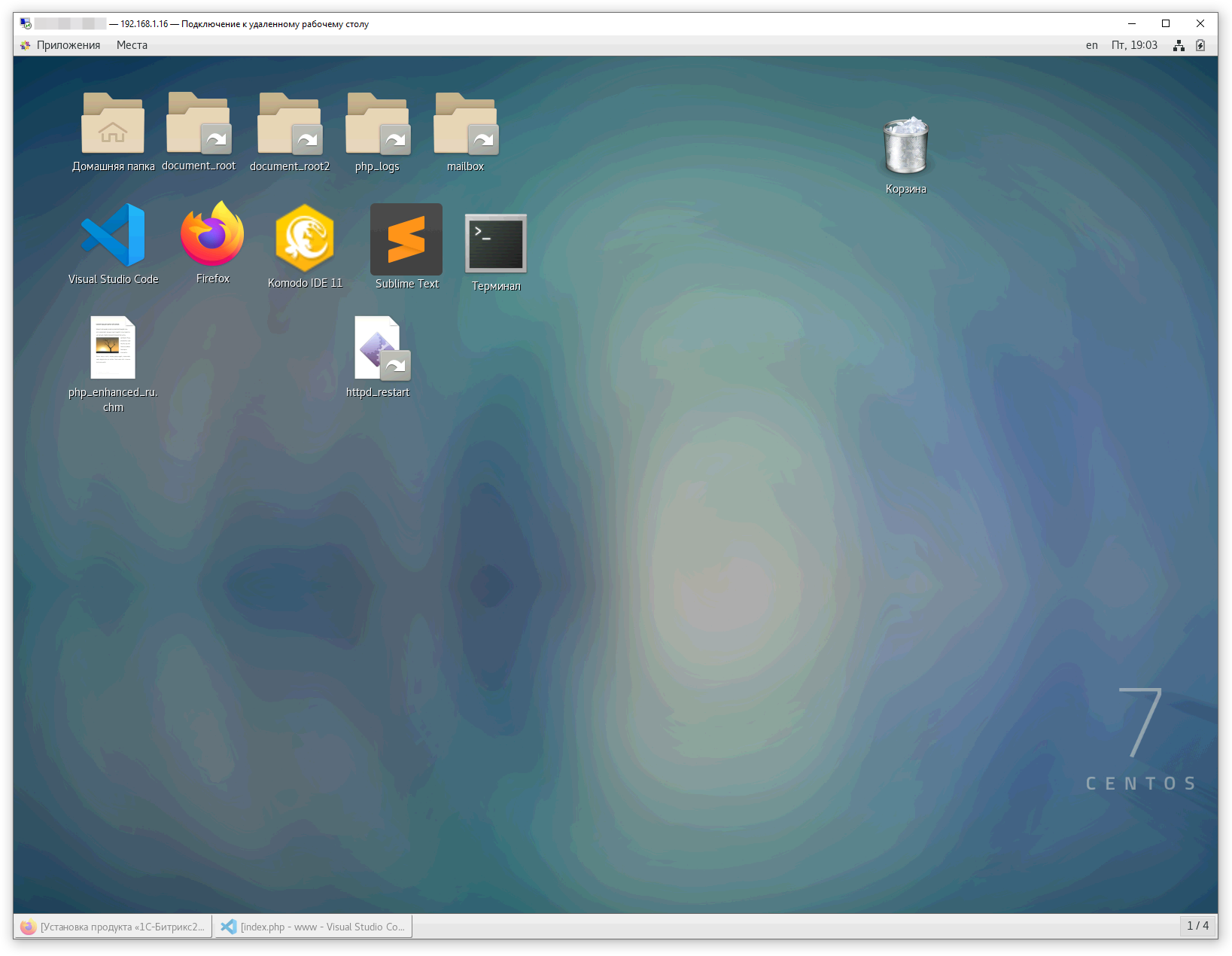
На демо-сервере необходимо самостоятельно установить Bitrix Framework.
Доступ к демо-серверу
Для авторизации в графической оболочке, а также по ssh, sftp и RDP:- Логин: bitrix
- Пароль: Bitrix123456
- Логин: root
- Пароль: DemoBitrix2025
Установка сайта
Для подготовки к экзаменам №1 – «Интеграция дизайна и настройка публичной части» и №2 – «Основные инструменты кастомизации» разверните сайт на «1С-Битрикс: Управление сайтом» редакции «Стандарт», установите решение «Корпоративный сайт производственной компании».
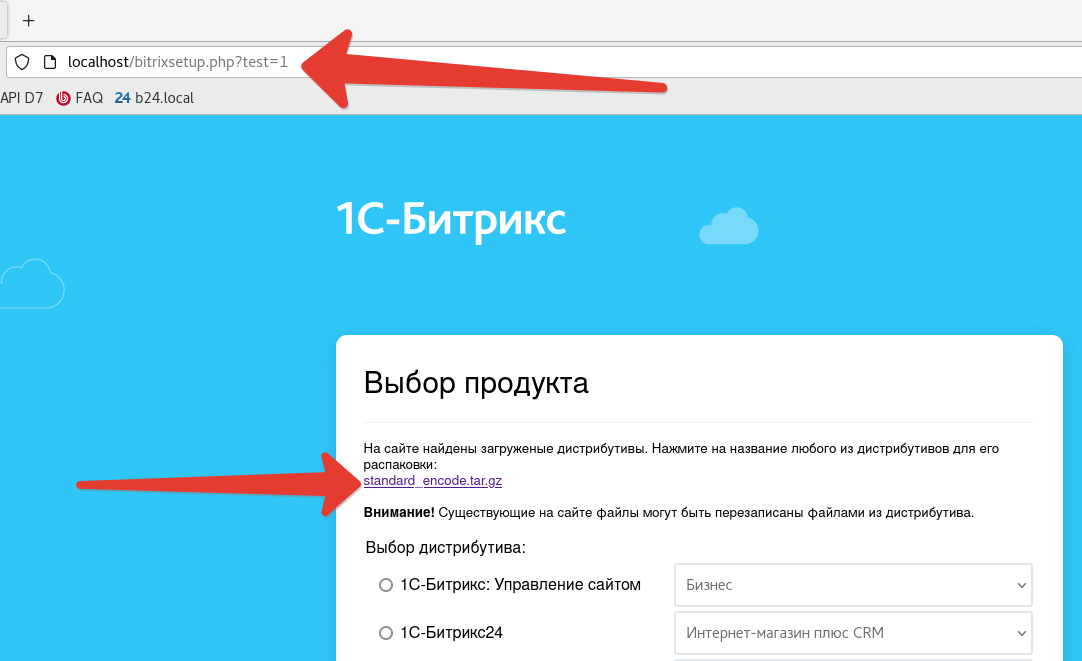
- Корень сайта: /home/bitrix/www
- Адреc: http://localhost
- Дистрибутив:
- Cкачайте дистрибутив standard_encode.tar.gz и разместите его в корне сайта /home/bitrix/www рядом со скриптом установки bitrixsetup.php
- Запустите скрипт установки с параметром "test": http://localhost/bitrixsetup.php?test=1
- На странице установщика нажмите на найденный архив standard_encode.tar.gz, запустится установка.
- База данных:
- Сервер: localhost
- Имя пользователя: bitrix0
- Пароль: Bitrix
- Имя базы данных: sitemanager
Установка Битрикс24
Для подготовки к экзамену №3 – «Кастомизация коробочной версии Битрикс24» установите Битрикс24.
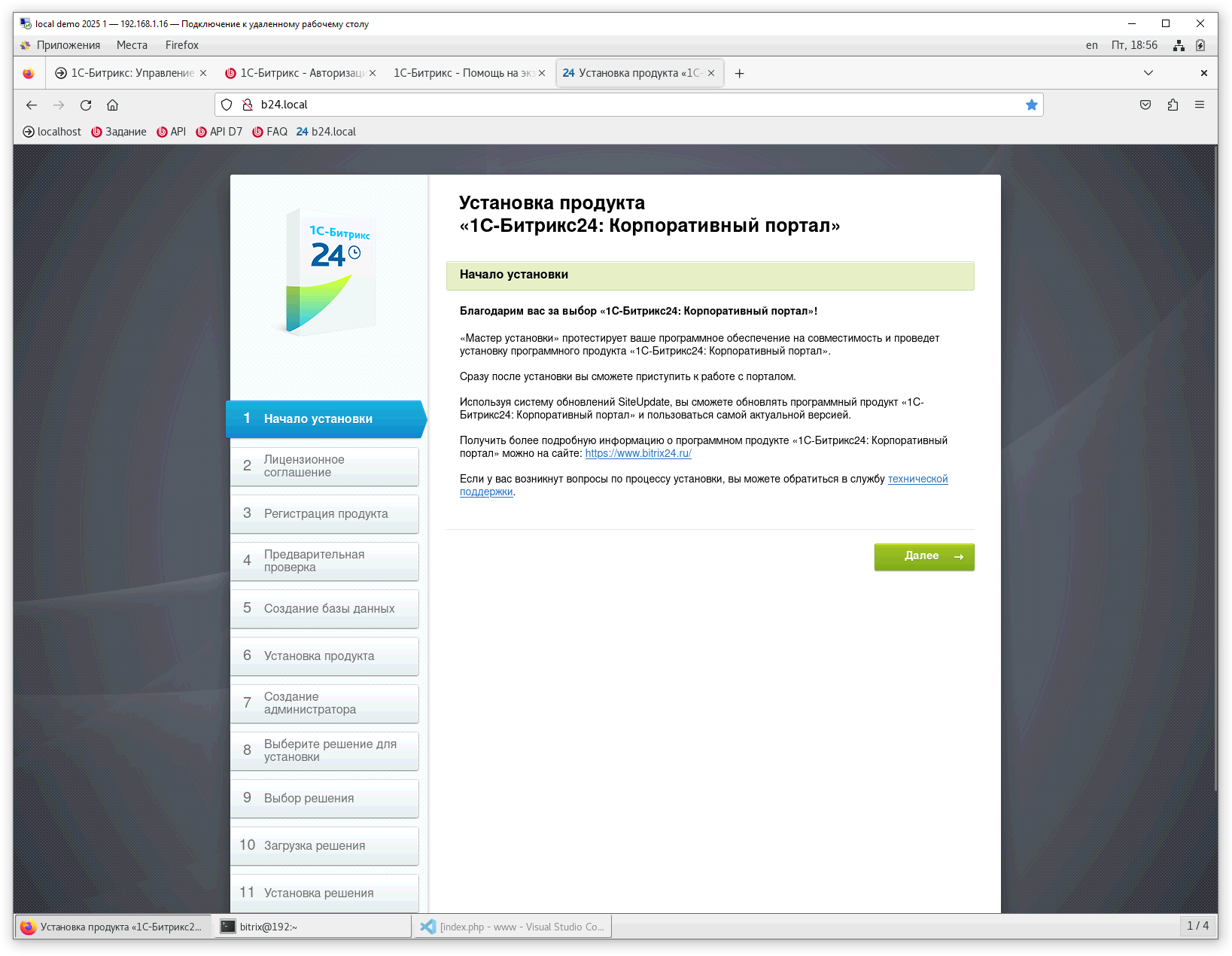
- Лицензия: демо
- Корень: /home/bitrix/www2
- Адреc: http://b24.local
- Скрипт установки: http://localhost/index.php
- Корень: /home/bitrix/www2
- База данных:
- Сервер: localhost
- Имя пользователя: bitrix24
- Пароль: Bitrix24Demo
- Имя базы данных: sitemanager24
Как развернуть образ демо-сервера
1. Установите VirtualBox и распакуйте архив с образом. В VirtualBox создайте новую машину.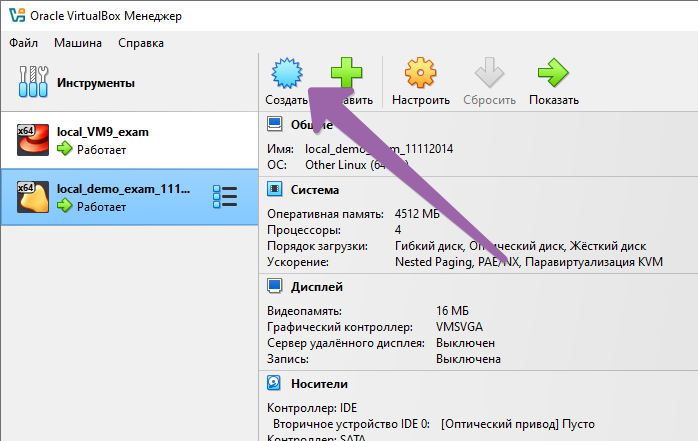
2. Задайте имя, папку, тип укажите "Linux", "Other Linux", разрядность 64.
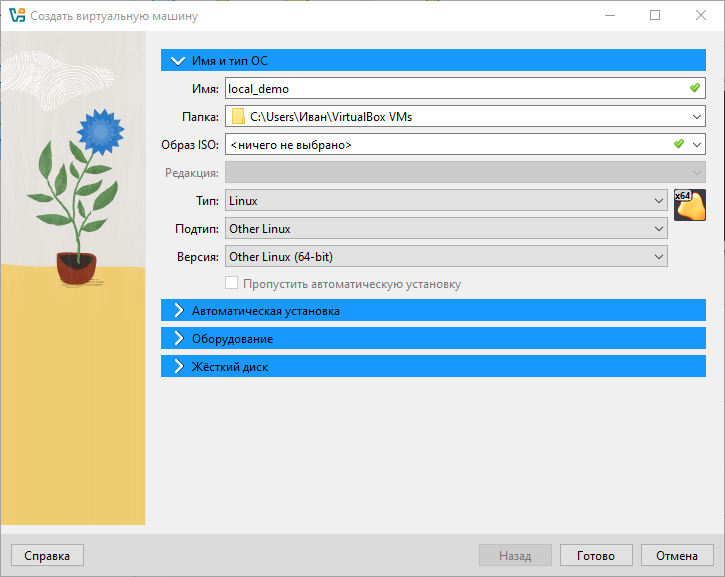
3. Для уверенной работы демо-сервера выделите 4 ГБ памяти. Убедитесь, что у вашего компьютера есть необходимый объем свободной оперативной памяти.
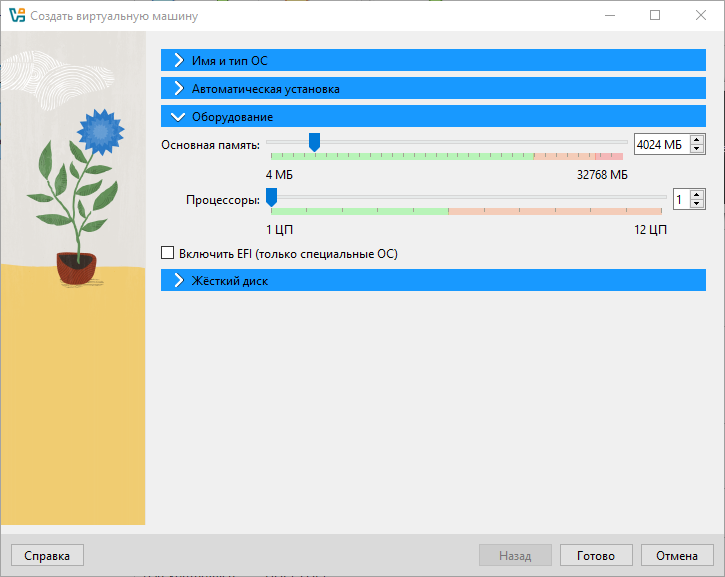
4. Используйте существующий виртуальный жесткий диск. Выберите ранее загруженный образ сервера, заранее распакуйте из архива файл *.vdi. Готово!
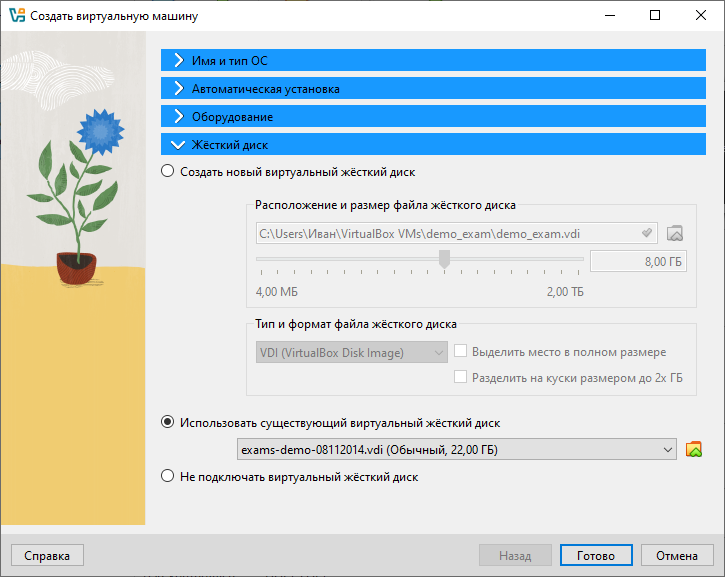
5. Сервер создан. Настройте сеть, самый простой для настройки тип подключения — "Сетевой мост".
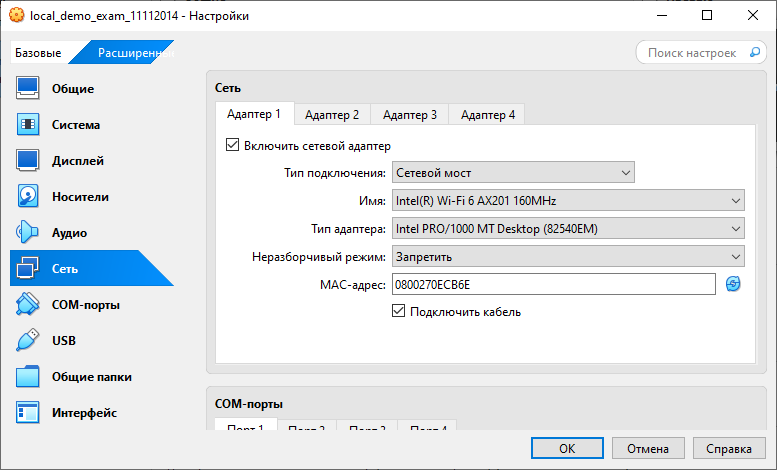
Можно запускать!
- Первая загрузка машины может быть долгой.
- После первого включения имеет смысл перезагрузить сервер.
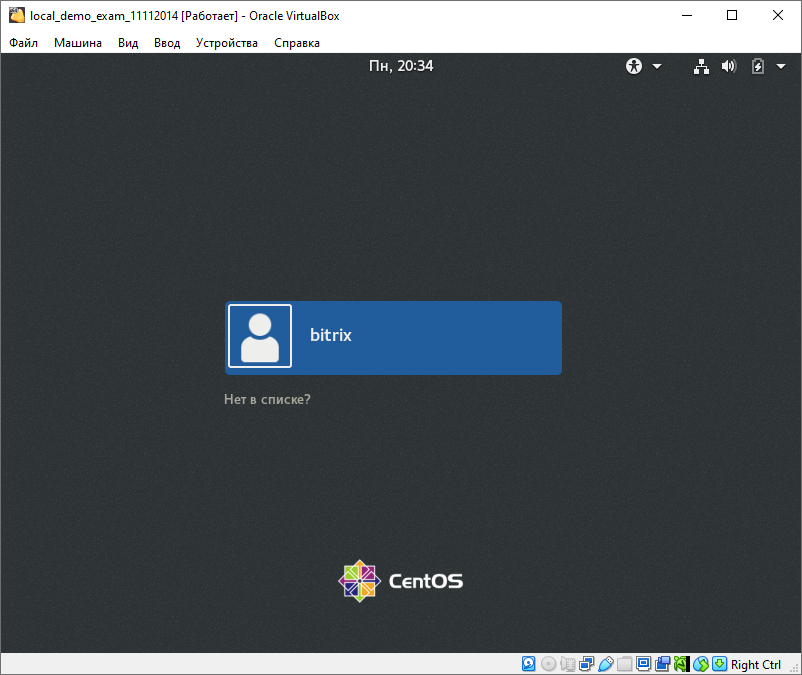
После авторизации на сервере поменяйте разрешение на комфортное. Не рекомендуем устанавливать более 1920*1080, так как во время экзамена это нецелесообразно: чем больше разрешение, тем больше задержка передачи картинки.
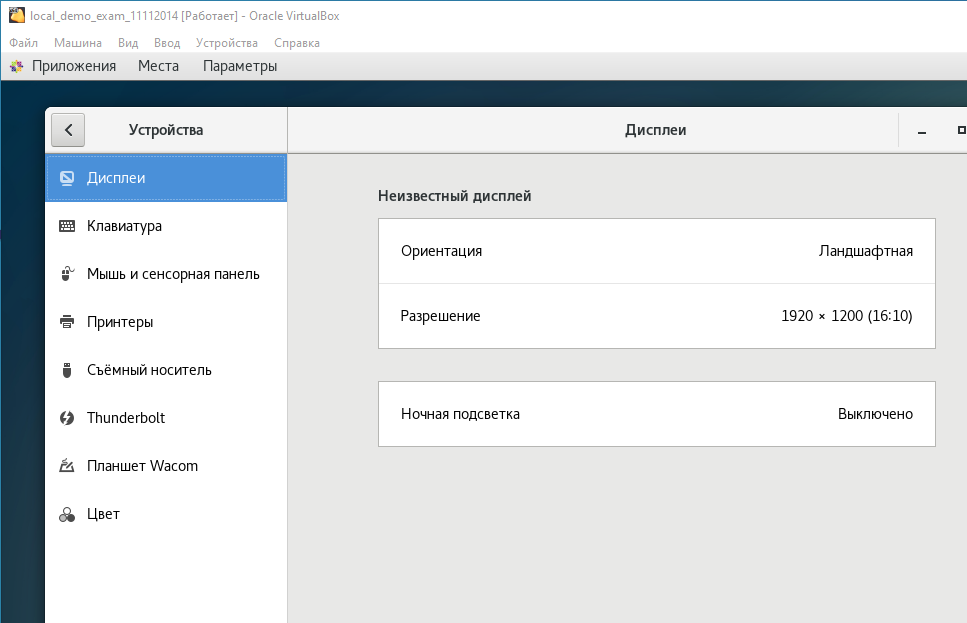
Для лучшего понимания того, как окружение ведет себя во время экзамена, подключитесь к запущенному серверу через клиент удаленного доступа. IP-адрес можно узнать либо через команду "ip address" в терминале, либо в настройках сети.
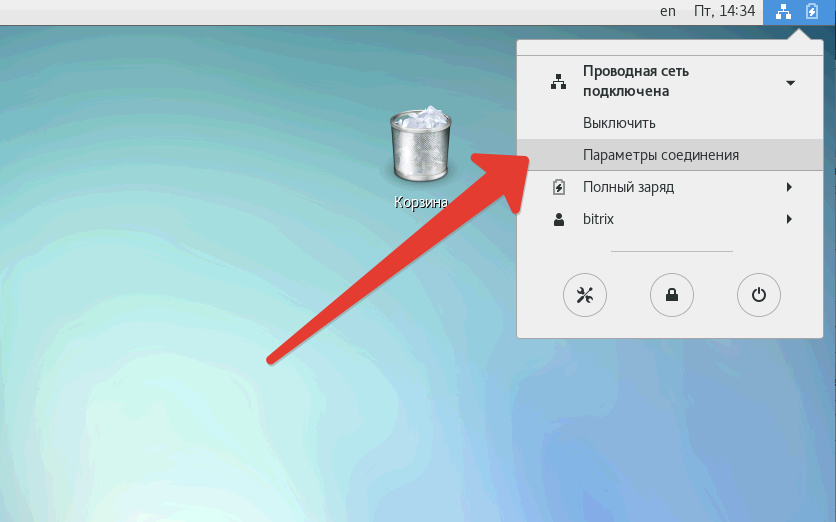
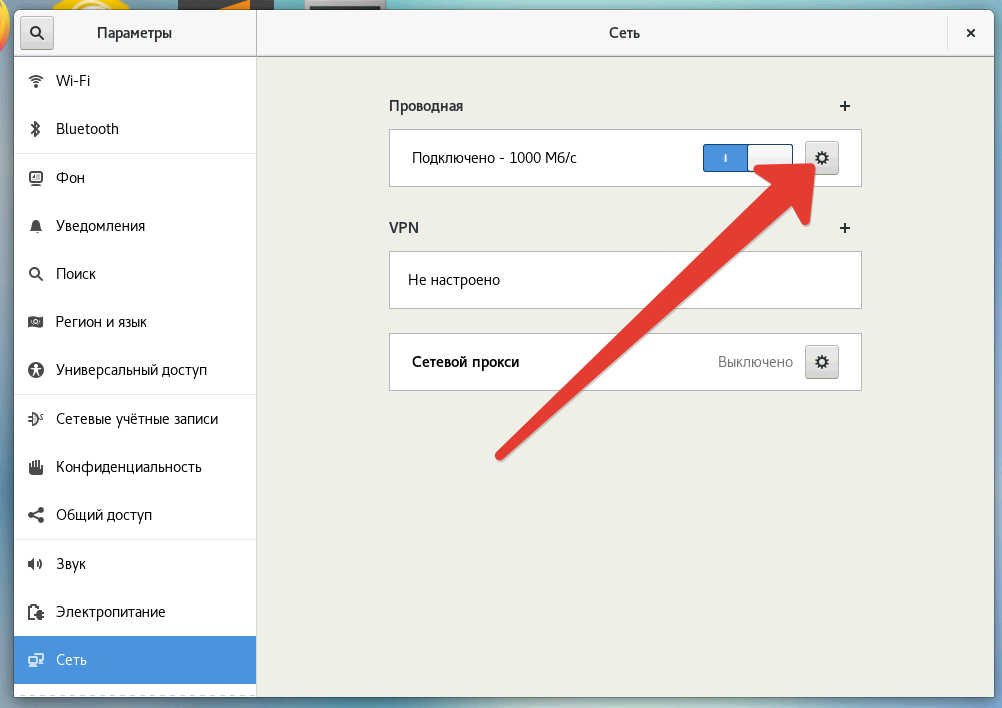
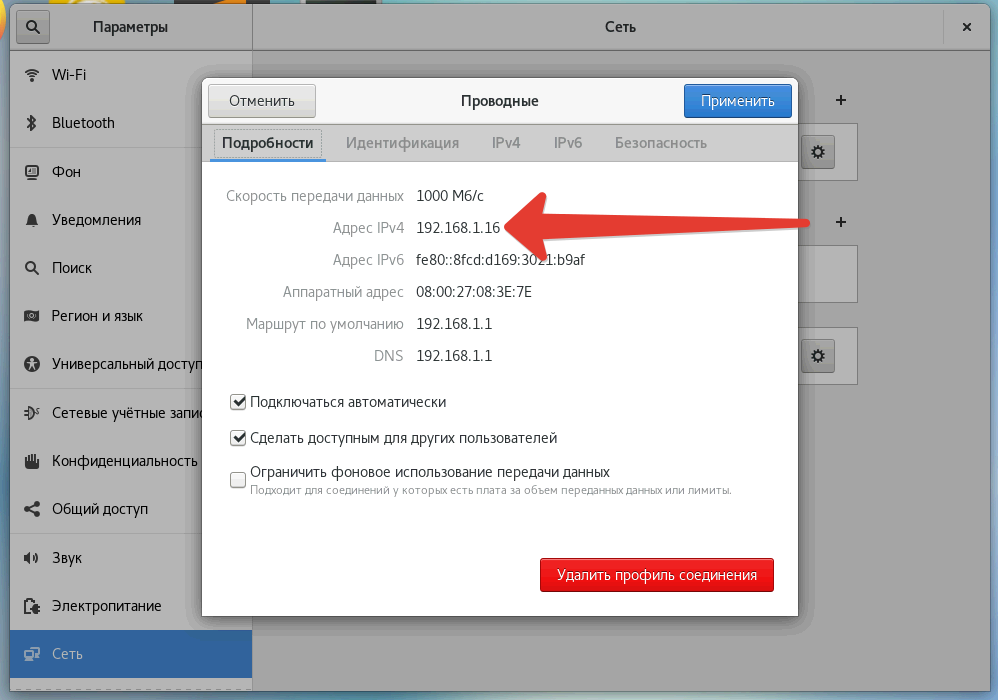
Для корректной работы через подключение к удаленному рабочему столу — предварительно завершите текущий сеанс для пользователя bitrix в виртуальной машине.
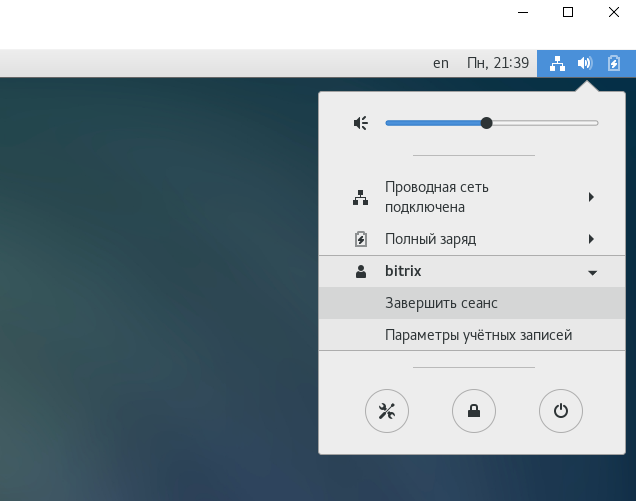
Затем подключитесь: